Обработка изображений фотографий в photoshop
Мы будем использовать цветовую систему CMYK (голубой, пурпурный, жёлтый, чёрный). Есть 2 модели смешения цветов: субстрактивная CMYK и аддитивная RGB. Под субстрактивной моделью смешения цветов понимается физическая смесь цветов. Аддитивная модель – это сумма света пикселов или подобных им по свойствам лампочек.
цветовые модели CMYK и RGB
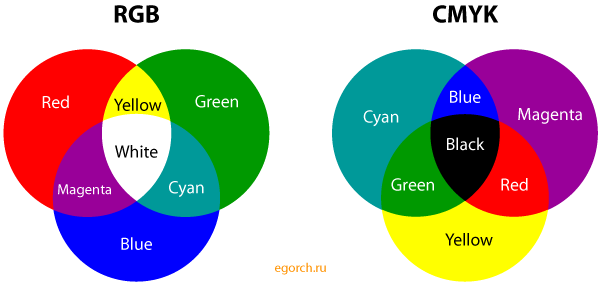
Смесь этих CMYK-цветов в определённом составе даёт другие цвета. При смешивании цветов можно получить несколько оттенков черного цвета. Холодный оттенок черного цвета состоит из смеси следующих триадных цветов: Cyan: 0, Magenta: 0, Yellow: 0, Black: 100%. Тёплый оттенок черного цвета будет состоять из следующих цветов: Cyan: 0, Magenta: 40%, Yellow: 60%, Black: 100%. Цветовую систему RGB использовать для полиграфических работа нельзя. Если ей пользоваться, то каждый раз создаются грязные цвета. В RGB системе чёрный цвет – это отсутствие всех цветов (цвет негорящего пиксела). Если перевести черный цвет из RGB системы в CMYK, то чёрный цвет будет иметь следующий состав: C: 86%, M: 85%, Y: 79%, K: 100%. На печати этот цвет будет грязным. Он будет иметь грязно-коричневый оттенок. Для качественной печати на цифровой печатной машине цвета должны иметь определённый состав. Если составной цвет имеет определённый сбалансированный состав (имеется ввиду количество краски), то он будет красиво выглядеть на бумаге. Если составной цвет имеет неправильный состав (сумма триадных цветов не должна быть больше 260 %), то на печати получится темный цвет с коричневыми оттенками. Перебор количества цвета приводит к тому, что цвета темнеют или вовсе не пропечатываются. Сумма триадных цветов одного цвета не должна превышать 260% (для полиграфии). Для больших баннеров это значение не должно выходить за 300 %. Такой состав цвета C: 100%, M: 100%, Y: 100%, K: 100% недопустим. Цифровая лазерная машина не пропечатает такую цветную область. Вы загубите печатную машину и бумагу. Вам могут помочь только атласы цветов для полиграфической печати. По готовым образцам довольно легко подобрать цвет. Для цвета лица можно применить такую формулу: C: 0-15%, M: 10-40%, Y: 30-80%, K: 0-15%. Эта состав цвета хорош для освещённой части лица. Нажмите на кнопку «Создает новый корректирующий слой или слой маску».
кнопка для создания нового корректирующего слоя или слоя-маски

Появится окно в котором нужно менять настройки. Воспользуемся новым корректирующим слоем «Кривые». Вы можете постоянно менять параметры цветовых каналов.
настройка корректирующего слоя «Кривые»
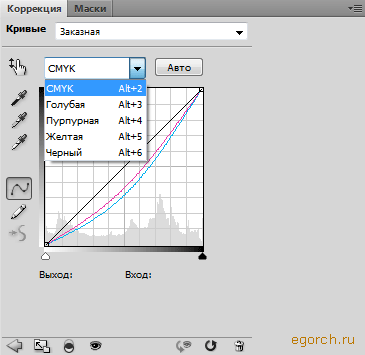
Разрешение изображения, подготовленное для печати, должно быть не менее 300 точек на дюйм (300 dpi). Корректирующий слой хорош тем, что его можно постоянно изменять. Его можно удалить и картинка примет прежний вид. Нужно помнить о недостатках этого слоя. Он при печати на цифровых машинах может дать какие-то ошибки виде высветления картинки, появления различных полос, затемнения. Нужно перед печатью сшить все слои (ctrl+shift+e).
окно слои
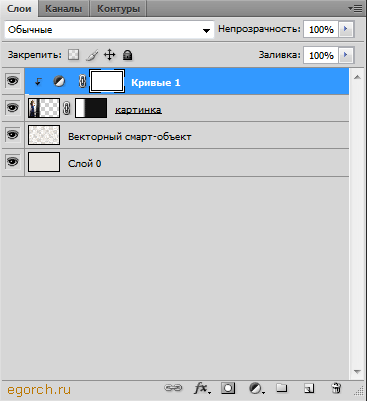
В фотошопе нужно вызвать окно «Размер изображения». Путь такой: изображение -> размер изображения.
пункт "Размер изображения"
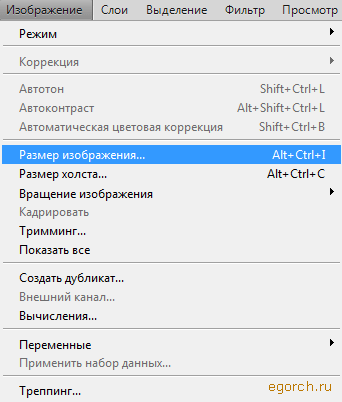
В поле разрешение нужно выставить разрешение 300 dpi. Количество пикселов при смене разрешения меняться не должно. Теперь расширим границы нашего изображения при помощи изменений в окне «Размер холста». Поставим метку в самый нижний угол и добавим 200 пикселов к высоте изображения.
окно размер холста
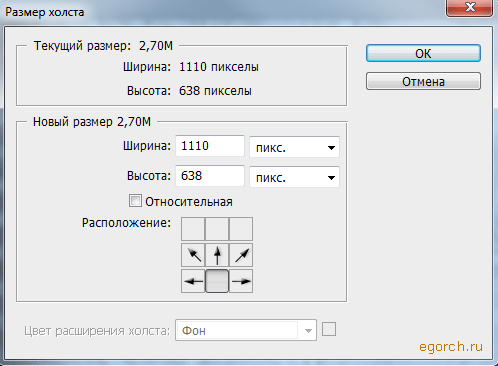
Инструмент «Штамп» (клавиша S) позволит нам нарастить фон и замазать недостатки фотографии. Он находится на панели инструментов.
инструмент штамп

При нажатии на клавишу Alt появится круглая область из которой в дальнейшем будет копироваться поле с пикселами.
картинка до обработки

картинка после обработки

Продолжение следует (Работа с режимами наложения и стилями слоя в photoshop). В новой статье мы поговорим о режимах наложения и стилях слоя.